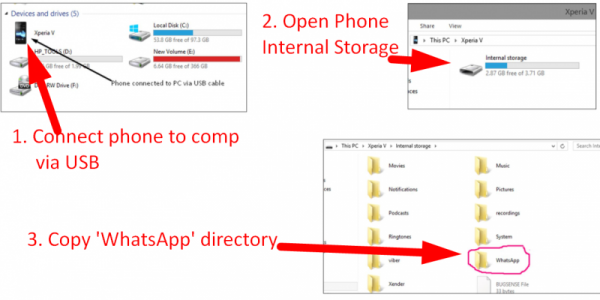WhatsApp выполняет ежедневное резервное копирование вашего чата WhatsApp как локально, так и на Google Диске, чтобы вы могли восстановить свои драгоценные чаты и разговоры, когда вы удаляете WhatsApp или теряете их любым другим способом. WhatsApp также позволяет выполнять резервное копирование вручную или сохранять историю чата, отправляя ее на свой адрес электронной почты. Если вы хотите сохранить историю чата в WhatsApp, вы можете сделать это, следуя простым методам, приведенным ниже.
Метод 1. Выполнение резервного копирования вручную
- Откройте WhatsApp
- Используя кнопку «Меню», перейдите в «Настройки»> «Чат»> «Резервное копирование чата»
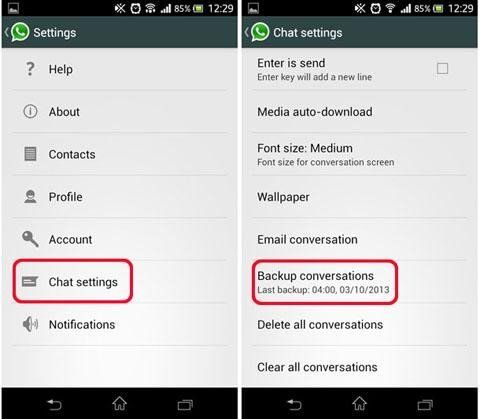
- Нажмите
- Чтобы восстановить чат, у вас будет для переустановки WhatsApp и повторной настройки.
Метод 2: Использование функции чата по электронной почте
- Откройте WhatsApp.
- Откройте любой из ваших личных чатов или группу.
- Нажмите кнопку «Меню».
- Нажмите «Еще», а затем нажмите «Электронная почта». беседа
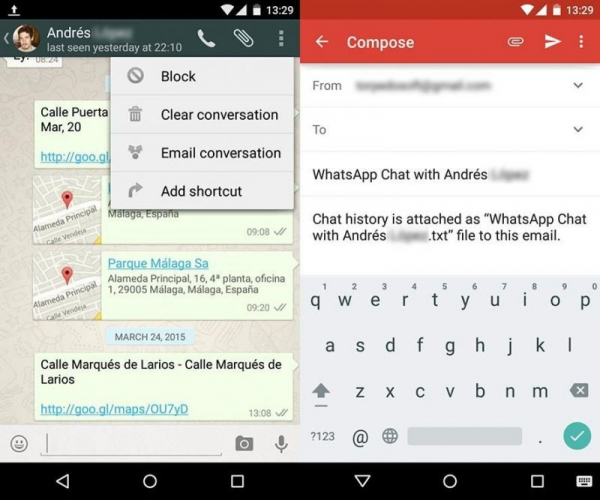
- Выберите, прикреплять ли мультимедиа или нет.
- Ваш почтовый клиент откроет и создаст электронное письмо с вашей историей чата, прикрепленной в виде документа .txt.
- Укажите свой адрес электронной почты и нажмите “Отправить”.
Обратите внимание на следующее:
- Если вы выберете опцию «Прикрепить медиафайл», к письму будут прикреплены самые последние медиафайлы.
- При отправке с мультимедиа вы можете отправить до 10 000 последних сообщений, а без носителя вы можете отправить 40 000 сообщений.
Метод 3: Копирование папки WhatsApp на компьютер
- Подключите смартфон к компьютеру с помощью кабеля USB. Убедитесь, что соединение MTP включено на панели уведомлений.
- Перейдите в «Мой компьютер» и выберите свой телефон в разделе «Устройства и диски».
- Найдите папку WhatsApp в в проводнике файлов и скопируйте эту папку.
- Перейдите в любую желаемую папку на вашем ПК и затем вставьте туда папку WhatsApp.
- Чтобы просмотреть чат, вы нужно будет восстановить его обратно на телефон. Вы можете сделать это, скопировав папку WhatsApp обратно в корневое хранилище вашего смартфона, а затем переустановив WhatsApp.